怎么把pdf文件拆分成多页(不知道怎么将PDF多页拆分成单页)
在日常的学习中,大家是否会出现一种情况:在网上看到的一份PDF文件,里面有几页你觉得不错的,整个保存会导致手机内存占比十分大,所以你只想截取其中的一部分,怎么办呢?这时就可以将PDF拆分成单页。那么PDF怎么拆成单页的呢?下面就让我来给大家分享一下这三个实用的方法吧!

方法一:可以借助“全能PDF转换助手”去实现PDF拆分成单页的操作。
这是一款可以让你实现PDF拆分成单页的操作软件,它还支持PDF转Word、Excel转PDF、PDF合并、PDF加密解密等操作,而它的PD拆分功能可以将PDF文档顺利拆分成多个页面,只需将文件上传即可。
具体操作步骤如下:
打开APP,点击首页“PDF拆分”,接着上传PDF文件,然后有两种拆分方式供大家选择,单页或多页,最后点击“立即拆分”,等待两秒后即转换完成,这时大家就可以进行查看或分享给身边的小伙伴啦。

如果是经常使用电脑办公的小伙伴,也可以选择它的电脑端,和手机端同样功能丰富,拥有翻译、识别、压缩等功能,支持同时进行多个文件的转换,减少一些不必要的工作流程,让你快人一步,转换后的文本排版、字等都可以和原文件一样。大家如果有需要,可以下载试试看哦!

方法二:可以借助“WPS OFFICE”去实现PDF拆分成单页的操作。
同样的,它也可以将PDF拆分成单页地,一起来看看吧!
具体操作步骤如下:
打开PDF文件,在上方工具栏的“拆分合并”中选择“拆分文档”,接着会弹出一个窗口,输入想要的页面,可以是单页也可以是一个范围,最后点击“开始拆分”即可。

方法三:可以借助“MICROSOFT EDGE”去实现PDF拆分成单页的操作。
这是一个电脑自带浏览器中的打印功能,无需下载。
具体操作步骤如下:
首先用“MICROSOFT EDGE”打开PDF文件,然后点击上方工具栏的“打印”功能,弹出窗口后在打印机的位置选择“另存为PDF”,最后在“页面”输入自己想要的一页或多页,最后保存即可。
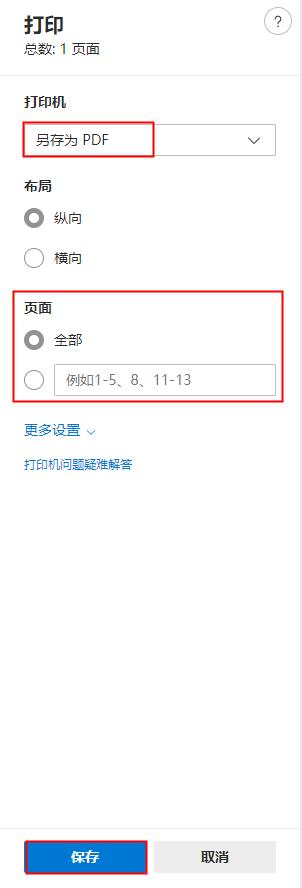
以上就是我分享给大家的PDF拆分成单页的三个实用的方法和具体操作步骤了,如果有需要的小伙伴,可以动手试试看哦!
,
免责声明:本文仅代表文章作者的个人观点,与本站无关。其原创性、真实性以及文中陈述文字和内容未经本站证实,对本文以及其中全部或者部分内容文字的真实性、完整性和原创性本站不作任何保证或承诺,请读者仅作参考,并自行核实相关内容。文章投诉邮箱:anhduc.ph@yahoo.com






